Como instalar o csh e tcsh e alterar o shell padrão no Linux
Como instalar o csh e tcsh e alterar o shell padrão no Linux
O shell padrão na maioria das distribuições Linux é o shell Bash. Porém, é possível instalar e usar outros shells, com recursos e funcionalidades diferentes do bash, sendo úteis em muitos contextos.
Neste artigo vou mostrar como instalar os shells csh e tcsh e como tornar cada um deles o shell padrão do sistema.
O shell csh (“C Shell”) é um processador de comandos que incorpora um mecanismo de histórico, wildcards, piping, substituição de comandos, variáveis e estruturas de controle, teste de condições e iteração, controle de jobs, nomes de arquivo interativos, e usa uma sintaxe parecida com a da linguagem C. Pode ser usado como um shell de login e também para a criação de script do shell.
Já o shell tcsh é uma versão aprimorada e totalmente compatível do csh, com recursos adicionais, como completar comandos e nomes de arquivos (auto-completion), edição na linha de comandos e algumas outras funcionalidades. Este shell é o shell root nativo em sistemas BSD, como o FreeBSD.
Instalação dos shells csh e tcsh
Para instalar os shells no Debian e derivados use os comandos a seguir:
$ sudo apt-get install csh$ sudo apt-get install tcsh
Para instalar os shells no Red Hat ou CentOS:
# yum install tcsh# yum install csh
E para instalar os shells no Linux Fedora execute:
$ sudo dnf install csh$ sudo dnf install tcsh
Após instalar os shells, vamos descobrir o caminho de cada um usando o comando which. Vamos precisar dessa localização para poder efetuar a alteração do shell padrão posteriormente:
$ which cshResultado em meu sistema:
/bin/csh
$ which tcshResultado em meu sistema:
/usr/bin/tcsh
Para usar o shell durante a sessão atual, basta invocá-lo de dentro do terminal:
$ csh$ tcsh
Para sair e retornar ao shell padrão atual (geralmente o bash), basta emitir o comando exit.
$ exitConfigurando o shell padrão da conta
Para configurar um novo shell padrão para uma conta, efetue login com a conta desejada, e execute o comando chsh (“Change Shell”):
$ chshQuando solicitado, entre com o caminho do shell desejado, obtido anteriormente com o comando which, e pressione enter para realizar a alteração:
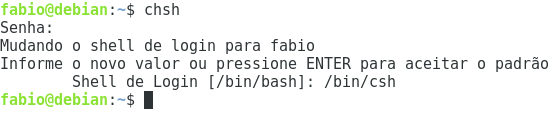
Opcionalmente, você pode usar a opção -s do comando chsh e passar diretamente no comando o caminho do shell desejado, em vez de usar o comando interativo mostrado acima:
$ chsh -s /bin/cshPara verificar se a alteração foi realizada com sucesso, visualize o arquivo /etc/passwd, o qual mostra o shell padrão configurado atualmente para as contas de usuários.
Veja abaixo que o shell padrão para o usuário fabio foi alterado para o csh:
![]()
Faça logoff e efetue login novamente para utilizar o novo shell padrão no terminal do Linux.





Escreva um comentário